最近有位win10系统用户使用电脑的时候,却发现颜色不是很明显,有一些模糊,用户不知道怎么设置反转色,为此非常苦恼,那么win10系统怎么设置反转色呢?今天为大家分享win10系统设置反转色的操作方法。
设置反转色操作方法:
1、点击开始;如图所示:
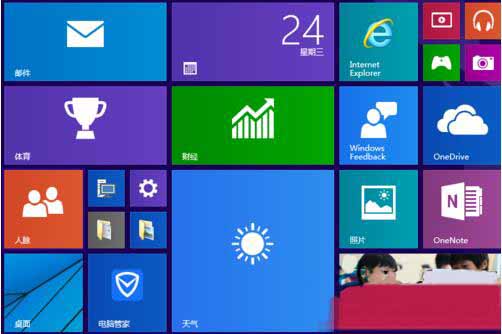
2、点击设置;如图所示:
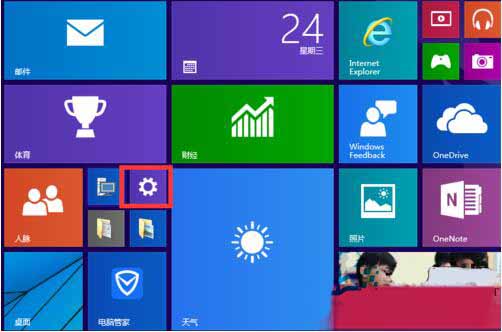
3、点击轻松使用;如图所示:

4、点击放大镜;如图所示:
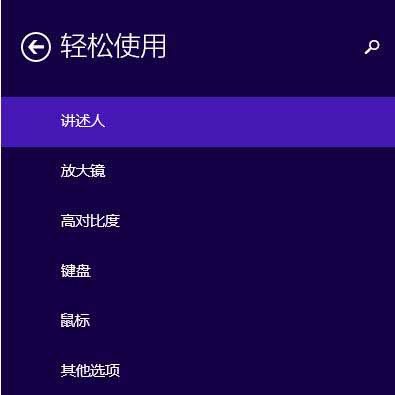
5、开启放大镜;如图所示:
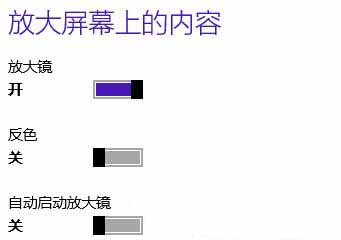
6、开启反色即可;如图所示:
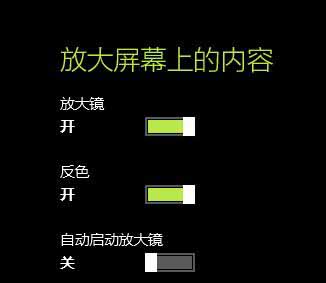
关于win10系统设置反转色的操作方法就为小伙伴们详细分享到这里了,如果用户们使用电脑的时候不知道怎么设置反转色,可以参考以上方法步骤进行操作哦,希望本篇教程能够帮到大家,更多精彩教程请关注u启动官方网站。

